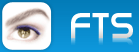He estado trabajando en una forma de administrar mis proyectos por un tiempo. Antes de trabajar en un proyecto llamado RAIOX, que yo mismo consideraba un fracaso.
Hace aproximadamente 2 años y medio decidí diseñar de nuevo y comencé el proyecto Object Manager. Confieso que todavía falta, pero ya tengo excelentes resultados al usarlo.
Simplemente no lo distribuí anteriormente porque volví a rehacer varias rutinas para que cuando se publicara no tuviera el problema de registrar todo nuevamente, y esto me sucedió unas 10 veces.
Entonces, no explicaré aquí. Hice un video de 20 minutos explicando los conceptos básicos. El video está en portugués.
Descargar Object Manager aquí ftp://Contrib:123@giovanyvecchi.no-ip.info:97/ObjManager/
El video aquí. https://www.instagram.com/tv/B_iLdPTA6Cj/?igshid=1drmcqid5b4dw
Cualquier duda Skype: giovany.vecchi